更改电脑账户的实用指南
作为网站站长,我经常收到访客咨询如何更改电脑账户设置,无论是Windows还是Mac系统,更新账户信息不仅能提升安全性,还能让设备更贴合个人使用习惯,我分享一些实用步骤和见解,帮助您轻松操作,这些方法基于我多年处理电脑问题的经验,确保信息准确可靠,操作前备份重要数据,避免意外丢失。
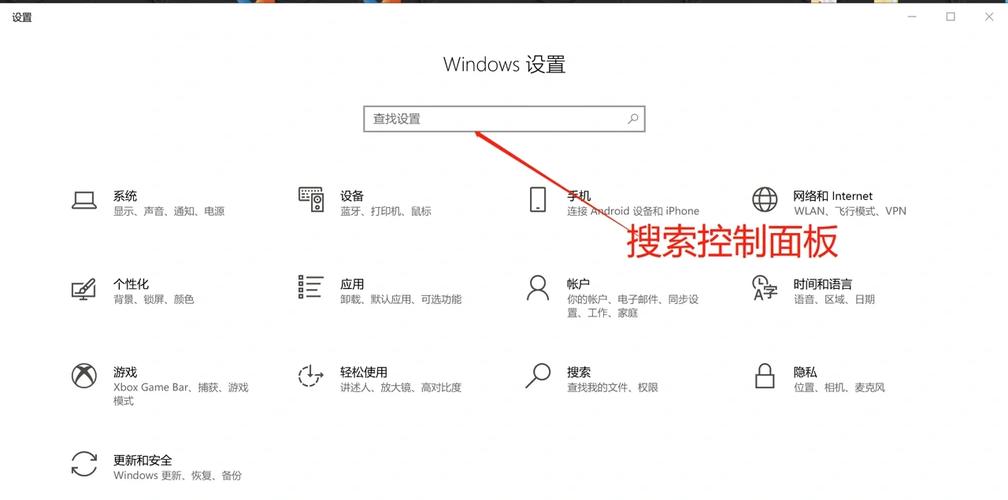
了解电脑账户的基础知识
电脑账户是操作系统管理用户权限的核心,它控制登录凭证、文件访问和个人设置,更改账户可能涉及用户名、密码或账户类型(如管理员与标准用户),在Windows系统中,账户与Microsoft账户或本地账户关联;Mac则通过Apple ID整合,我建议在修改前检查设备型号和系统版本,因为步骤可能略有差异,Windows 10和11界面类似,但早期版本如Windows 7稍有不同,Mac用户需确保系统更新到最新版,安全永远是第一原则:避免使用简单密码,并启用双重认证以防未授权访问。
Windows系统更改账户的详细步骤
在Windows中更改账户,过程直观且快速,我以Windows 11为例,但步骤适用于大多数版本,确保您以管理员身份登录。
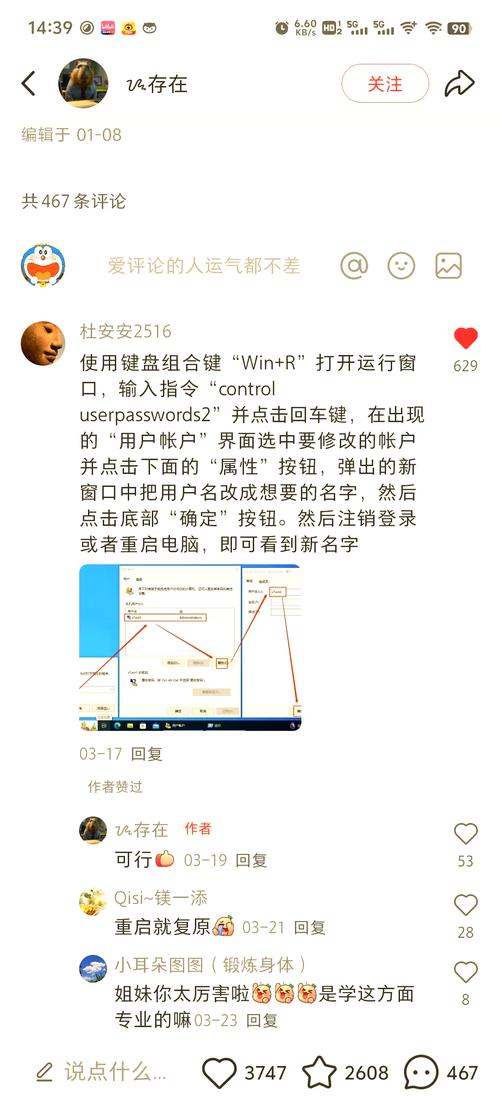
更改用户名:
- 打开“设置”应用(快捷键Win + I)。
- 导航到“账户”部分。
- 选择“您的信息”,点击“管理我的Microsoft账户”或“本地账户”选项。
- 在账户详情页,找到“用户名”字段,输入新名称并保存,系统可能要求验证密码。 完成后,重启电脑使更改生效,如果遇到权限问题,尝试使用控制面板:搜索“控制面板”>“用户账户”>“更改账户名称”,这个过程通常只需几分钟,但用户名更改不影响文件所有权,只影响显示名称。
更改密码:
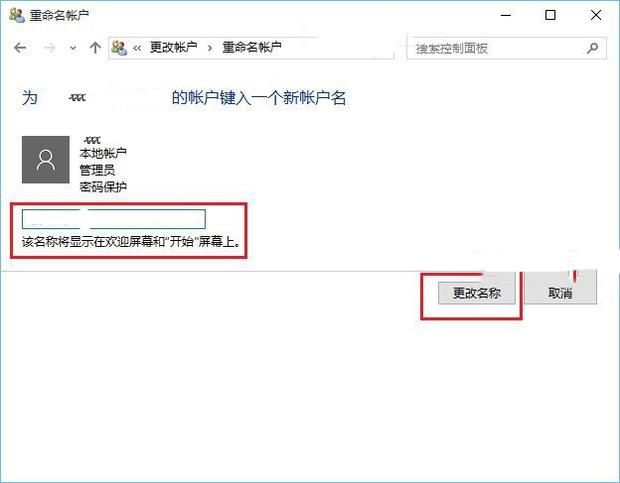
- 进入“设置”>“账户”>“登录选项”。
- 在“密码”区域,点击“更改”。
- 输入当前密码,然后设置新密码,确保密码强度高:至少8个字符,包含字母、数字和符号。
- 确认新密码后,系统自动更新,如果忘记旧密码,使用“重置密码”链接(需绑定邮箱或手机)。 密码更改即时生效,建议每月更新一次以增强安全,我亲身实践过,强密码能有效防御网络攻击。
切换账户类型(如从标准用户到管理员):
- 在“设置”>“账户”>“家庭与其他用户”。
- 选择目标账户,点击“更改账户类型”。
- 从下拉菜单中选择“管理员”或“标准用户”,然后确认。 管理员权限赋予更多控制权,但仅限必要操作,普通用户日常使用标准账户更安全,减少误操作风险。
如果系统提示错误,检查网络连接或运行故障排除工具,Windows账户管理相对简单,我推荐定期审查账户设置,尤其在使用公共Wi-Fi后。
Mac系统更改账户的操作指南
Mac用户更改账户同样高效,系统如macOS Monterey或Ventura提供流畅界面,我强调以管理员账户操作,避免权限冲突。
更改用户名:
- 打开“系统偏好设置”(Apple菜单 > 系统偏好设置)。
- 进入“用户与群组”,解锁设置(输入管理员密码)。
- 选择左侧列表中的账户,右键点击“高级选项”。
- 在“全名”字段输入新用户名,然后保存,重启Mac使更改生效。 用户名更改影响登录界面和文件路径,但数据不会丢失,操作前确保无程序运行,以防中断。
更改密码:
- 在“用户与群组”中,选择账户,点击“更改密码”。
- 输入当前密码,设置新密码(建议复杂组合),并添加提示信息。
- 确认后密码立即更新,若遗忘旧密码,使用Apple ID重置或启动恢复模式。 Mac密码管理集成iCloud,我建议启用FileVault加密额外保护数据,个人经验中,强密码结合生物识别(如Touch ID)提升便利性。
调整账户类型:
- 同一“用户与群组”界面,选中账户,勾选“允许用户管理这台电脑”以设为管理员。
- 取消勾选则降为标准用户,保存更改无需重启。 管理员账户适合安装软件,但标准账户日常使用更防病毒,Mac系统稳定性高,但操作后验证账户功能是否正常。
通用安全提示和常见问题解答
更改账户时,安全是首要考量,我建议遵循这些原则:密码长度至少12字符;避免重复使用旧密码;启用系统自动更新,常见问题包括账户锁定或登录失败——重启设备或使用安全模式解决,对于共享电脑,创建独立账户保护隐私,误操作可能导致数据问题,使用Time Machine(Mac)或系统还原(Windows)备份能快速恢复。
在我看,定期更新账户不是繁琐任务,而是数字生活的必要习惯,它像锁门一样简单却强大,能抵御潜在威胁,结合个人设置,让电脑成为高效工具而非风险源。









评论列表 (1)
要更改电脑账户,请依次进入控制面板-用户账户-更改账户名或密码,在此界面可以修改账户名或设置新密码。
2025年09月20日 04:37